Niestety, wiedza o tym, kiedy masz pamięć RAM w komputerze, na którym wystąpiły problemy, nie jest tak prosta, jak mogłoby się wydawać. Może objawiać się na wiele różnych sposobów, a problemy z komputerem, które nie wydają się najbardziej oddalone od pamięci RAM, mogą w rzeczywistości okazać się właśnie takie.
Komputer, który wystrzeliwuje w życie, a następnie siedzi na czarnym ekranie i nie robi nic innego, jest częstym objawem złego modułu, który należy wyjąć lub wymienić. Instalacja systemu Windows, która zawiesza się podczas rozpakowywania plików z dysku, może być również spowodowana błędem pamięci. Nawet problemy związane z błędami odczytu dysku, które wydają się najbardziej oddalone od problemów z pamięcią, jak można sobie wyobrazić, mogą być spowodowane błędami pochodzącymi z pamięci. Testowanie pamięci RAM pod kątem błędów jest czymś, co możesz łatwo zrobić, ponieważ istnieje kilka bezpłatnych narzędzi, które mogą ci pomóc, a wszystko, czego potrzebujesz, to uruchomić program i pozwolić mu sprawdzić całą pamięć wewnętrzną. Oto kilka różnych sposobów testowania pamięci RAM pod kątem błędów.
1. Microsoft Windows Diagnostic Memory

To narzędzie do testowania pamięci Microsoft jest nieco stare i pochodzi z 2003 roku, ale ponieważ metoda testowania pamięci jest taka sama, jak wtedy, to nadal działa. Chociaż jest szybki i łatwy w użyciu, diagnostyka obejmuje kompleksowy zestaw testów pamięci i szereg zaawansowanych opcji dla bardziej doświadczonych użytkowników.
Narzędzie jest pobierane jako plik wykonywalny, a po jego uruchomieniu masz możliwość utworzenia dyskietki rozruchowej lub obrazu ISO, który możesz następnie nagrać na płytę CD.
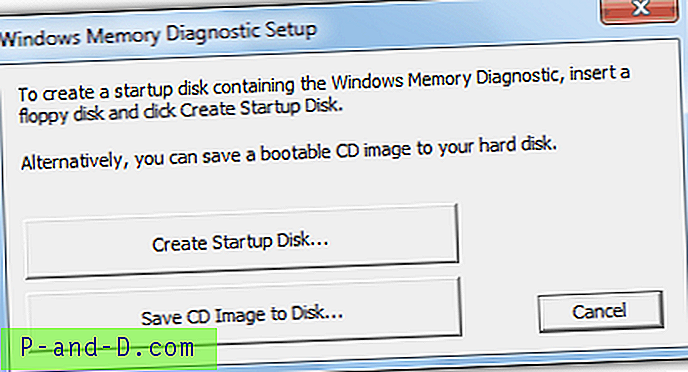
Po prostu uruchom komputer z utworzonego dysku, a testy rozpoczną się automatycznie. Zajmie to kilka minut, a czas zależy od ilości i szybkości zainstalowanej pamięci. Wszelkie błędy, które mogą się pojawić, oznaczają potencjalne problemy z odczytem pamięci. Pozwolenie na ukończenie testów 1 pełny cykl powinno wystarczyć do ustalenia, czy występują jakiekolwiek problemy.
Naciśnięcie „ P ”, aby wstrzymać test, a następnie „ M ” spowoduje wyświetlenie menu zaawansowanego, w którym można zmienić przeprowadzone testy, zmienić ustawienia pamięci podręcznej, a także wybrać wyświetlanie błędów według modułu pamięci, co pomoże zidentyfikować uszkodzony moduł pamięci RAM, jeśli masz zainstalowanych więcej niż 1.
Narzędzie diagnostyczne pamięci systemu Windows ma jedno ograniczenie: skanuje tylko pierwsze 4 GB zainstalowanej pamięci i wszystko powyżej, co zostanie zignorowane.
Pobierz Microsoft Windows Memory Diagnostic
2. Memtest86 +
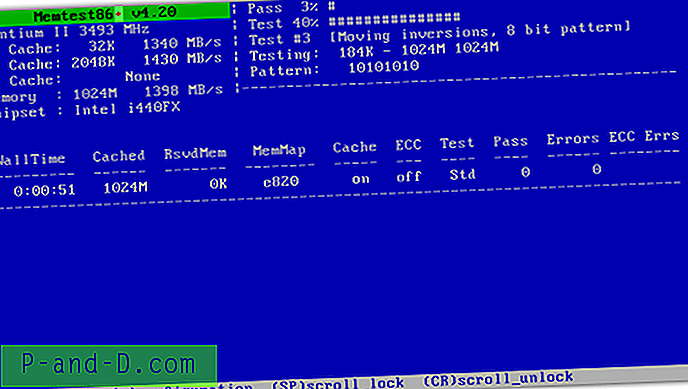
To narzędzie diagnostyczne pamięci typu open source jest odgałęzieniem oryginalnego Memtest86 i jest prawdopodobnie najczęściej używanym darmowym programem do testowania pamięci. Obsługiwana jest większość najnowszego sprzętu i wiadomo, że to narzędzie jest jednym z najdokładniejszych i najbardziej niezawodnych w wykrywaniu błędów pamięci.
Memtest86 + można uruchomić na komputerze na trzy różne sposoby; z bootowalnej dyskietki, bootowalnego obrazu ISO, który można nagrać na płytę CD, lub być może najbardziej użyteczną opcją dla dzisiejszych komputerów PC jest wykonywalny instalator, który zapisuje Memetest86 + bezpośrednio na pamięci USB.
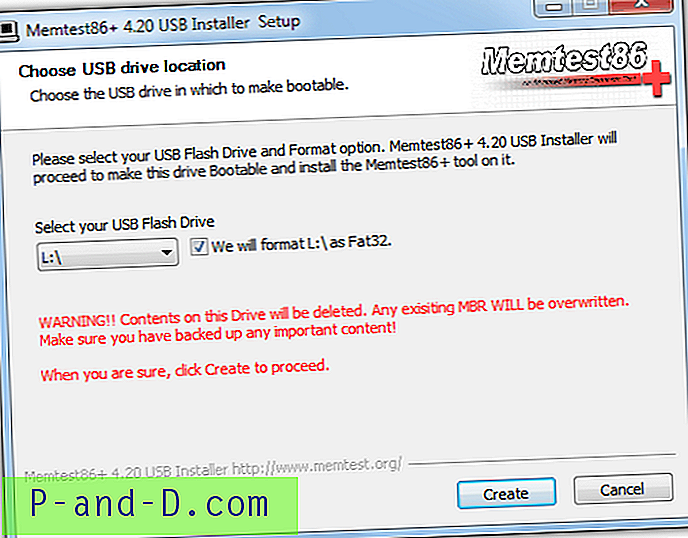
Podobnie jak narzędzie do diagnostyki pamięci Microsoft, czas potrzebny na ukończenie testu przez Memtest86 + zależy od specyfikacji sprzętu i zwykle wystarczy 1 pełny przebieg, aby wykryć jakiekolwiek problemy. Naciśnięcie „ C ” powoduje wyświetlenie menu konfiguracji, w którym można wybrać określone testy, zakres pamięci i tryb pamięci ECC,
Dla tych, którzy nie chcą marnować całej płyty CD lub używać pamięci USB tylko dla Memtest86 +, ponieważ ma ona tylko kilkaset KB, z przyjemnością dowiesz się, że jest ona zawarta w popularnym Bootire Hiren.
Pobierz Memtest86 +
3. Windows Vista i 7 wbudowana diagnostyka pamięci
To narzędzie do testowania pamięci nie jest tak kompleksowe jak coś takiego jak Memtest86 +, ale jest wystarczająco przydatne, aby uzyskać dobry pomysł, jeśli masz poważne błędy pamięci. Jest łatwo dostępny w systemie Windows Vista i 7, a użytkownicy mogą wywoływać narzędzie na 1 z 3 różnych sposobów.
# 1 Jeśli jesteś już w systemie Windows, przejdź do Start lub naciśnij klawisz Win i wpisz mem w polu wyszukiwania. Narzędzie diagnostyczne pamięci systemu Windows powinno pojawić się w wynikach, a następnie można je uruchomić, naciskając klawisz Enter. Pojawi się okno z pytaniem, czy chcesz zrestartować teraz i uruchomić narzędzie, czy uruchomić narzędzie przy następnym restarcie. Po prostu wybierz preferowaną opcję, a następnym razem system Windows uruchomi test diagnostyczny.
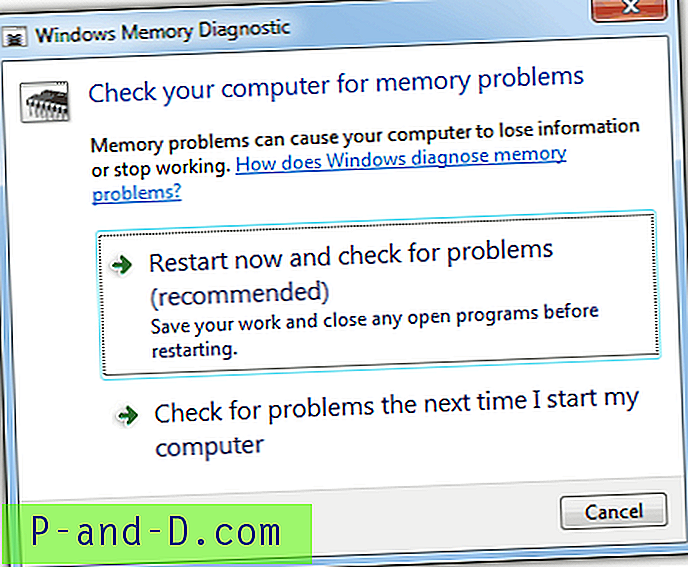
# 2 Jeśli nie jesteś w systemie Windows, przy następnym uruchomieniu naciśnij klawisz F8 po ekranie BIOS, aby przejść do ekranu Zaawansowane opcje rozruchu (wybór trybu awaryjnego). Naciśnij klawisz Escape, a następnie klawisz Tab, aby wybrać opcję „Windows Memory Diagnostic”, a następnie naciśnij klawisz Enter, aby rozpocząć test.
# 3 Diagnostyka pamięci znajduje się również na dysku DVD z systemem Windows i na dysku z nośnikiem odzyskiwania systemu. Jest dostępny w oknie Opcje odzyskiwania systemu i jest tym samym narzędziem dostępnym w systemie Windows, które prosi o ponowne uruchomienie teraz i przetestowanie lub przetestowanie przy następnym uruchomieniu.
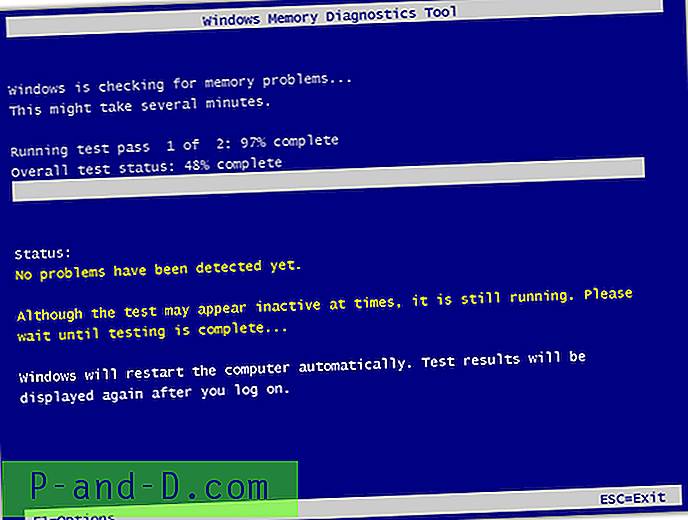
Test diagnostyczny jest dość szybki i domyślnie przyjmuje 2 przebiegi, chociaż F1 przeniesie Cię do ekranu opcji, w którym możesz przeprowadzić bardziej podstawowe lub bardziej zaawansowane testy lub skonfigurować więcej przebiegów testu.




